Cerberus 
Chefredakteur

Dabei seit: 23.07.2002
Beiträge: 12.049
Herkunft: Lübeck
 |
|
 Windows 8: Bibliotheken reparieren Windows 8: Bibliotheken reparieren |
     |
Ganz neu ist das Thema leider nicht, Windows 8 kann genau wie sein Vorgänger Windows 7 schon gelegentlich leichte Schluckbeschwerden aufzeigen, wenn es um die korrekte Verwaltung der Bibliotheken geht. Dies äußert sich oftmals in entsprechenden Fehlermeldungen:
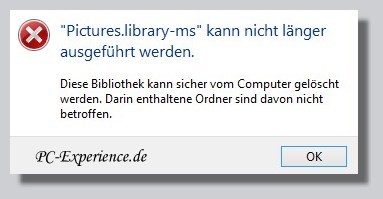
Dies kann vermutlich auch jeder ohne einen professionellen Translator übersetzen: die Bilder Bibliothek ist schlicht und wenig ergreifend defekt...
Stellt sich die Freage: wie können wir dies am schnellsten reparieren?
Da ergeben sich durchaus mehrere Lösungs-Ansätze:
1. wir bemühen unsere Systemwiederherstellung
2. wir spielen ein funktionierendes Image ein
3. wir reparieren die Bibliotheken manuell und genau dies wollen wir euch jetzt zeigen.
Dazu öffnen wir unseren Explorer, markieren im linken Teilfenster die Bilder Bibliothek, wechseln auf die rechte Maustaste und wählen aus dem jetzt aufklappendem Kontextmenü die Löschfunktion:

Bitte keinen Aufschrei, die vorhandenen Bilder respektive zugehörigen Ordner werden im Normalfall nicht gelöscht, es sei denn, zu dem Zeitpunkt der o.g. Fehlermeldung wurden weitere Bilder und/oder Ordner in die Bilder Bibliothek hinzugefügt, die sind zumindestens optisch weg und müssen neu verknüpft werden.
Vielleicht noch ein wenig Hintergrundinformationen zum besseren Verständnis, Windows 7 und auch Windows 8 speichern Dateien ähnlichen Typs oft an verschiedenen Orten, zum Beispiel Bilder. Damit man sich das Suchen im Windows Explorer reduziert, hat Microsoft mit Windows 7 die Bibliotheken eingeführt. Bibliotheken sind keine pysikalischen sondern virtuelle Ordner, mit denen wir Windows Anwender auf mehrere Speicherorte zugreifen können, zum Beispiel auf Bilder in unserer internen und/oder in der externen Festplatte. Wird nun eine Datei direkt in einer Bibliothek abgelegt, speichert das System sie automatisch in einem der verknüpften Ordner, nämlich im Standard-Ordner für diese Bibliothek. Welcher Ordner standardmäßig verwendet wird, das können wir selbst einstellen.
Zurück zum Thema, die Bilder Bibliothek haben wir eben gelöscht und jetzt kommen wir zum nächsten Schritt, nämlich der eigentlichen Reparatur. Dazu markieren wir im linken Teilfenster den Schlüssel Bibliothek, wechseln wieder auf die rechte Maustaste und aktivieren aus dem Kontextmenü heraus die Option Standardbibliotheken wiederherstellen:

Damit wären wir fertig und unsere Bibliothek sollte wieder fehlerfei ihren Dienst aufnehmen. Sollten Inhalte in den Bibliotheken fehlen, müßt ihr diese bitte wie schon gesagt neu verknüpfen.
Tipp: diese Reparaturanleitung funktioniert unter Windows 7 gleichermaßen !
weiterführende Links:
Artikel, Tipps, Tricks und Workshops für Windows 8
Cerberus
|
|















